

Escrito por Adela D. Louie, Última actualización: 11 de mayo de 2020
¿Tu iPhone está congelado actualmente? ¿Quieres arreglarlo? Si es así, entonces esto es para ti. Porque le mostraremos una manera fácil de cómo puede solucionar iPhone congelado.
Los dispositivos iPhone rara vez se congelan. Entonces, cuando esto le sucede a su dispositivo iPhone, sabemos lo irritante que puede ser. Es porque cuando su iPhone se congela, esto significa que no puede hacer nada con él, ni siquiera hacer una llamada o incluso acceder a la pantalla principal de su iPhone.
Entonces, sea cual sea la razón detrás de por qué su iPhone está congelado, tenemos aquí algunas soluciones que puede hacer en su iPhone para solucionar este problema.
Parte 1: Razón detrás de la situación congelada del iPhoneParte 2: ¿Cómo arreglarlo cuando sucede un iPhone congelado?Parte 3: Conclusión
Al igual que cualquier otro dispositivo, hay, por supuesto, una razón por la cual su iPhone se congela. Y con eso, estas son algunas de las posibles razones de por qué estás experimentando esto con tu dispositivo iPhone.
Como hemos mencionado anteriormente, hay diferentes maneras de cómo puedes arreglar este problema. Y con eso, le mostraremos las mejores formas de cómo puede llevar su iPhone a su estado normal.
Una de las mejores maneras para que pueda solucionar esto es mediante el uso de una determinada aplicación que puede ayudarlo a reparar su dispositivo iPhone. Y con eso, necesitarás la mejor herramienta para reparar tu iPhone congelado. Y cuando se trata de arreglar su iPhone congelado, en realidad hay una herramienta que puede usar que es segura y muy efectiva. Y eso es usando el Recuperación del sistema FoneDog iOS.
Recuperación del sistema de iOS
Solucione los problemas del sistema iOS, como el modo de recuperación, el modo DFU, el bucle de pantalla blanca en el inicio, etc.
Arregle su dispositivo iOS a la normalidad desde el logotipo blanco de Apple, la pantalla en negro, la pantalla azul, la pantalla roja.
Solo arregla tu iOS a la normalidad, sin pérdida de datos.
Se corrigió el error de iTunes 3600, error 9, error 14 y varios códigos de error de iPhone
Descongela tu iPhone, iPad y iPod touch.
Descargar libre
Descargar libre

Esta recuperación del sistema FoneDog iOS es una gran herramienta que puede usar para reparar cuando su iPhone está congelado. Y la mejor parte es que no perderá ninguno de sus datos almacenados en su dispositivo iPhone. Además del hecho de que puede reparar su iPhone congelado, también hay otros problemas con los que este programa puede ayudarlo. FoneDog iOS System Recovery puede ayudarlo a reparar su iPhone cuando está atascado en el modo de recuperación cuando su iPhone sigue reiniciando, Modo DFUatrapado en el logotipo de iPhone, y mucho más.
Y para que pueda saber cuán fácil de usar es la recuperación del sistema FoneDog iOS, aquí hay una guía rápida que puede seguir fácilmente.
Después de que haya descargado e instalado FoneDog iOS System Recovery en su computadora, continúe e inícielo. Y luego, conecte su dispositivo iPhone congelado a su computadora usando su cable USB.
Y luego, una vez que su iPhone haya sido reconocido por el programa, le mostrará en su pantalla los diferentes tipos de probabilidad que puede soportar reparar. A partir de ahí, simplemente adelante y haga clic en el botón Inicio justo debajo de su pantalla.
Y luego, para poder reparar su iPhone congelado, necesitará descargar el firmware necesario. Y si no va a hacer esto, no podrá reparar su dispositivo iPhone. FoneDog iOS System Recovery también te dará un enlace descargado para que también puedas actualizar tu iPhone a la versión más nueva disponible. Entonces, dicho esto, todo lo que tiene que hacer es hacer clic en el botón Descargar justo al lado de la versión de iOS que va a descargar. Además, debe asegurarse de que ingresará el tipo correcto de su dispositivo iPhone y su Modelo, y luego haga clic en el botón Obtener al lado.
Y una vez que se complete la descarga, ahora puede continuar y hacer clic en el botón Siguiente. Esto comenzará a reparar su iPhone congelado. Entonces, todo lo que necesita hacer es esperar a que se complete. Además, evite usar su dispositivo iPhone mientras está reparándolo para evitar que se bloquee.
Y una vez que FoneDog iOS System Recovery haya terminado de reparar su iPhone, aún no podrá quitar su dispositivo de su computadora. Primero debes esperar a que tu iPhone se reinicie. Y una vez que haya terminado de reiniciar, entonces es el momento en que puede desconectar su iPhone de la computadora.
Descargar libreDescargar libre
Además de usar FoneDog iOS System Recovery, también hay otra manera de cómo puedes arreglar tu iPhone cuando está congelado. Y eso es usando tu iTunes programa. Y en caso de que vaya a utilizar este método, primero debe saber que este método puede eliminar cualquier dato existente de su dispositivo iPhone, así que asegúrese de haber hecho una copia de seguridad antes de que ocurra la pantalla congelada del iPhone. Entonces, si ha hecho esto antes, puede continuar y probar este método.
Si en caso de que los otros métodos no funcionen en su iPhone congelado dispositivo, entonces puede seguir adelante e intentar aplicar esto en su iPhone. Y eso es haciendo un reinicio forzado en su dispositivo iPhone. La mayoría de los problemas que las personas experimentan con sus dispositivos iPhone se pueden resolver mediante el reinicio forzado. Por lo tanto, no es difícil intentar esto con su iPhone congelado también. Ahora, esto es lo que debe hacer para forzar el reinicio de su iPhone dependiendo de su tipo de modelo.
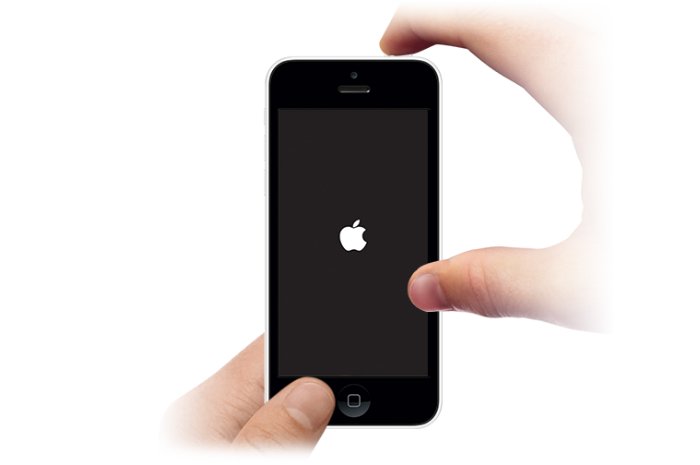
Hemos mencionado anteriormente que una de las razones por las cuales su iPhone podría congelarse es porque tiene un nivel de batería bajo. Y debido a esto, su iPhone está teniendo dificultades para absorber los comandos que está tratando de hacer con su dispositivo. Entonces, dicho esto, lo que tendrá que hacer es conectar su iPhone a su cargador. Luego espere a que su dispositivo tenga suficiente batería para poder operar diferentes funciones.
Si en caso de que pudieras reiniciar tu dispositivo iPhone pero no pudieras atravesar el logotipo de Apple, entonces lo que puedes hacer es tener tu iPhone conectado a tu computadora y usar tu iTunes. Entonces, dicho esto, aquí están las cosas que debe hacer.
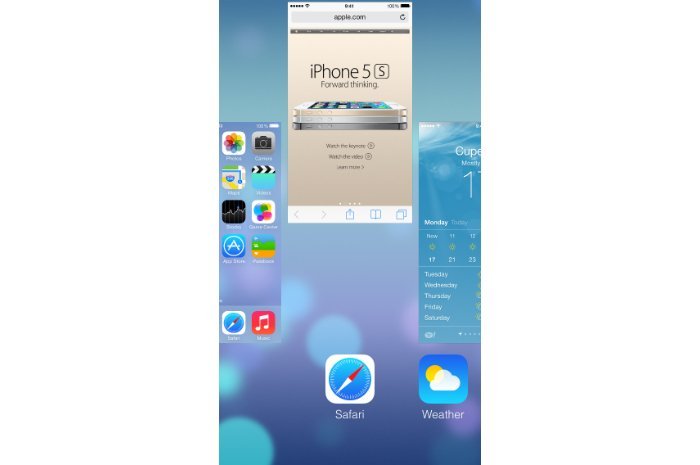
Ahora, si todavía está intentando reparar su dispositivo iPhone que está congelado, también puede intentar pedir ayuda. Puedes intentar llamar al centro de soporte de Apple y pregúnteles si pueden ayudarlo a hacer algunos pasos básicos de solución de problemas para que pueda solucionar el problema.
Sabemos que cuando te encuentras en la situación en la que tu iPhone se congela, realmente podría ser una causa de dolor porque ya no puedes hacer nada con tu dispositivo iPhone. Por lo tanto, si desea solucionarlo fácilmente sin perder ninguno de sus valiosos datos, puede seguir adelante y tratar de usar FoneDog iOS System Recovery. No se preocupe porque esto también es muy fácil de usar y seguro.
Comentario
Comentario
Recuperación del sistema de iOS
Reparar varios errores del sistema iOS en condiciones normales.
descarga gratuita descarga gratuitaHistorias de personas
/
InteresanteOPACO
/
SIMPLEDificil
Gracias. Aquí tienes tu elección:
Excellent
Comentarios: 4.7 / 5 (Basado en: 64 El número de comentarios)